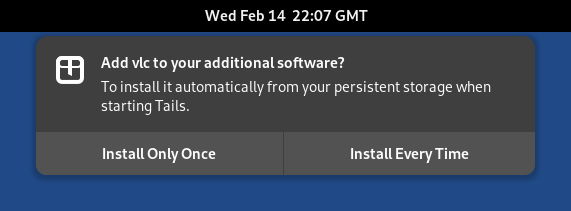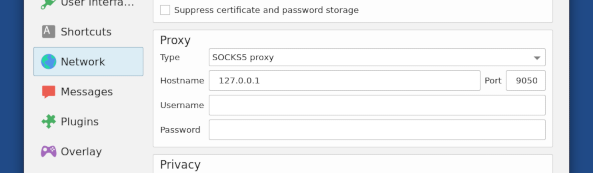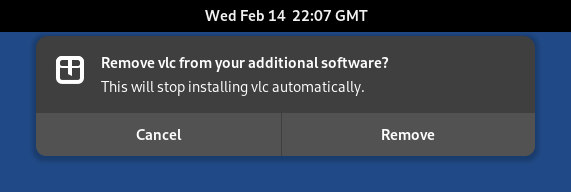- Instal·lació de programari addicional
- Quin programari addicional puc instal·lar a Tails?
- Exemples de programari addicional útil
- Instal·lació de programari addicional
- Ús de programari addicional
- Comprovar la vostra llista de Programari Addicional
- Eliminació de programari addicional
- Configuració de repositoris APT addicionals (per a usuaris avançats)
Quin programari addicional puc instal·lar a Tails?
Tails inclou un conjunt limitat d'aplicacions però podeu instal·lar més programari.
Aquest programari es distribueix en paquets que estan disponibles des dels repositoris de Debian, que són similars a una botiga d'aplicacions.
Per saber quins paquets estan disponibles a Debian:
Browse locally with the Synaptic Package Manager:
En iniciar Tails, configureu una contrasenya d'administració.
Choose Apps ▸ System Tools ▸ Synaptic Package Manager.
Espereu fins que Synaptic acabi de baixar la informació del paquet nou dels servidors de Debian.
Podeu:
Explorar els paquets per seccions des de la barra lateral esquerra.
Cercar títols i descripcions de paquets amb el botó Cerca.
Search the Internet for alternatives to other software.
Per exemple: "alternatives de photoshop a debian".
Ask a friend who is knowledgeable about Linux.
Search the Debian website.
Aneu amb compte amb el que instal·leu
The packages included in Tails are carefully tested for security. Installing additional packages might break the security built into Tails. For example, installing OpenVPN might modify the firewall rules that Tails uses to force network traffic to go through Tor.
Si no esteu segur:
Els paquets que utilitzen la xarxa s'han de configurar per passar per Tor. En cas contrari, se'ls bloqueja l'accés a la xarxa.
Some software might, for example, modify the firewall and break the security built into Tails. But other software like games or office tools are probably fine.
És possible que el programari no inclòs oficialment a Tails no s'hagi provat per a seguretat. Tampoc podem proporcionar suport ni documentació.
Només es poden instal·lar aplicacions empaquetades per a Debian i que estiguin sota escrutini públic.
Exemples de programari addicional útil
VLC, un reproductor multimèdia amb funcions avançades.
Pitivi, a video editor.
Scribus, a page layout application.
GNOME Camera, from the
gnome-snapshotpackage, an application to take pictures and videos from your webcam.Mumble, a voice chat application.
Calibre, an EPUB reader and library manager.
GtkHash, a utility to calculate the checksum of files.
Paquets d'idiomes i diccionaris
Substituïu lang pel codi del vostre
idioma. Per exemple, vi per al vietnamita.
Tails ja inclou paquets d'idiomes i diccionaris per a àrab, alemany, espanyol, farsi, francès, hindi, bahasa indonèsia, italià, portuguès, rus, turc i xinès simplificat.
Paquet d'idioma del LibreOffice:
libreoffice-l10n-langPaquet d'idioma del Thunderbird:
thunderbird-l10n-langHunspell dictionary:
hunspell-langEls diccionaris Hunspell s'utilitzen per a la correcció ortogràfica al Navegador Tor, al LibreOffice, al Thunderbird i a moltes altres aplicacions.
Instal·lació de programari addicional
To install a package using Synaptic:
En iniciar Tails, configureu una contrasenya d'administració.
Choose Apps ▸ System Tools ▸ Synaptic Package Manager.
Click Search and search for the name of the package.
Feu clic amb el botó dret (a Mac, feu clic amb dos dits) al nom del paquet als resultats de la cerca i trieu .
Synaptic calcula els canvis addicionals perquè el vostre paquet funcioni. Feu clic a Marca per confirmar aquests canvis.
Click Apply to download, install, and configure the package.
Si us sentiu còmode amb la línia d'ordres, podeu utilitzar apt.
Instal·lació de programari addicional automàticament en iniciar Tails
Per instal·lar automàticament un paquet addicional en iniciar Tails:
Activeu la funció Programari Addicional de l'Emmagatzematge Persistent.
Instal·leu el paquet utilitzant Synaptic o l'ordre
apt.Un cop instal·lat el paquet, apareix una notificació per demanar-vos si voleu instal·lar aquest paquet cada vegada que inicieu Tails en el futur.
Si trieu Instal·la cada vegada, el paquet es desa a l'Emmagatzematge Persistent i es reinstal·larà automàticament cada vegada que inicieu Tails.
El paquet també s'actualitzarà automàticament quan us connecteu a Internet.
Si trieu Instal·la només una vegada, el paquet també es desa a l'Emmagatzematge Persistent però no es reinstal·larà automàticament cada vegada que inicieu Tails.
El mateix paquet es pot reinstal·lar més ràpidament durant un temps perquè no l'haureu de tornar a baixar.
Ús de programari addicional
Un cop instal·lades, les aplicacions que no utilitzen la xarxa solen funcionar de manera immediata. Tanmateix, Tails té algunes diferències pel que fa a la configuració addicional i l'accés a la xarxa.
Configuració addicional
Per desar la configuració del programari addicional en diferents sessions de Tails, podeu utilitzar la funció Dotfiles de l'Emmagatzematge Persistent.
Cada aplicació gestiona la seva configuració de manera molt diferent, de manera que no podem donar instruccions generals sobre quins fitxers s'han de desar mitjançant les funcions de Dotfiles.
Accés a la xarxa
Tails només permet connexions a la xarxa Tor. El Programari Addicional que utilitza Internet s'ha de configurar per passar per la xarxa Tor, en cas contrari, les seves connexions restaran bloquejades per defecte per motius de seguretat.
Per fer que una aplicació utilitzi la xarxa Tor, podeu:
Configure the application to use Tor as a proxy with the following parameters:
- Tipus: SOCKS5
- Amfitrió: 127.0.0.1
- Port: 9050
For example, to use Mumble in Tails, you can configure Tor as proxy in the network configuration of Mumble:
Open the application using
torsockson the command line.Execute the following command in a Console. Replace application with the command line of the application that you want to open.
torsocks application
For example, to use Mumble in Tails, you can also execute the following command:
torsocks mumble
Consideracions tècniques de xarxa
Only TCP connections can go through the Tor network.
Les connexions UDP, per exemple en moltes aplicacions VoIP, i les connexions ICMP, per exemple a la utilitat
ping, no poden passar per la xarxa Tor i es bloquegen a Tails.Les sol·licituds de DNS passen per la xarxa Tor si l'aplicació utilitza la configuració del sistema, en cas contrari, les sol·licituds de DNS no es resoldran.
IPv6 connections are blocked in Tails.
El port de Tor predeterminat a Tails (9050) obliga a utilitzar diferents circuits de Tor per a cada IP i port de destinació diferents, també anomenat «aïllament de flux».
Comprovar la vostra llista de Programari Addicional
To see which packages are installed automatically every time you start Tails, choose Apps ▸ System Tools ▸ Additional Software.
Feu clic a ![]() per eliminar un paquet de la llista.
per eliminar un paquet de la llista.
The same list is also available from the Persistent Storage settings, by
clicking on the ![]() button of the Additional Software feature.
button of the Additional Software feature.
Eliminació de programari addicional
Quan vau instal·lar el paquet, si vau triar:
Install Only Once, you can remove it by restarting Tails.
Install Every Time, you can remove it either:
Using Additional Software:
Choose Apps ▸ System Tools ▸ Additional Software.
Feu clic a
 a la dreta del nom del
paquet .
a la dreta del nom del
paquet .
Utilitzant el Synaptic:
En iniciar Tails, configureu una contrasenya d'administració.
Choose Apps ▸ System Tools ▸ Synaptic Package Manager.
Click Search and search for the name of the package.
Feu clic amb el botó dret (a Mac, feu clic amb dos dits) al nom del paquet als resultats de la cerca i trieu .
Click Apply to remove the package.
Des de la línia d'ordres utilitzant
apt.
Un cop eliminat el paquet, apareix una notificació per demanar-vos si voleu eliminar aquest paquet de la vostra llista de Programari Addicional.
Alliberar espai al vostre Emmagatzematge Persistent
Després d'instal·lar molts paquets que ja no utilitzeu, podeu alliberar espai al vostre Emmagatzematge Persistent:
En iniciar Tails, configureu una contrasenya d'administració.
Choose Apps ▸ System Tools ▸ Console.
Executeu l'ordre següent.
sudo apt clean
Configuració de repositoris APT addicionals (per a usuaris avançats)
Els paquets disponibles a Debian són sotmesos a l'escrutini públic.
Configuring additional APT repositories might break the security built into Tails and might install software that has not even been approved by Debian. Be even more careful with what you install.
Aquest pas normalment no és necessari per instal·lar programari addicional i pot ser necessari només en ocasions molt rares.
De vegades, és possible que hàgiu de configurar repositoris APT
addicionals. Per exemple, per instal·lar paquets des de la secció no
lliure de Debian. Per fer-ho:
En iniciar Tails, configureu una contrasenya d'administració.
Create an apt-sources.list.d folder in your Persistent Storage:
sudo install -d -m 755 /live/persistence/TailsData_unlocked/apt-sources.list.d
Com a administrador, editeu /live/persistence/TailsData_unlocked/persistence.conf, la configuració de l'Emmagatzematge Persistent, i afegiu la carpeta apt-sources.list.d com a funcionalitat del tipus
link:/etc/apt/sources.list.d source=apt-sources.list.d,linkEscriviu els vostres fitxers
sources.listaddicionals a la carpeta apt-sources.list.d.For example, to add the
non-freesections of Debian 13 (Trixie), backports, and security updates, you can create a file named /live/persistence/TailsData_unlocked/apt-sources.list.d/non-free.list with the following content:deb tor+http://ftp.us.debian.org/debian/ trixie non-free deb tor+http://security.debian.org/ trixie-security non-free deb tor+http://ftp.us.debian.org/debian/ trixie-updates non-free deb tor+http://ftp.us.debian.org/debian/ trixie-backports non-freeEls noms dels fitxers han d'acabar amb .list i només han de contenir els següents caràcters: lletres, dígits, guió baix, guionet i punt.
Correct the ownership and permissions of your additional
sources.listfiles to be owned byrootand only readable by others. For example, execute the following commands.sudo chown root:root /live/persistence/TailsData_unlocked/apt-sources.list.d/non-free.list
sudo chmod 644 /live/persistence/TailsData_unlocked/apt-sources.list.d/non-free.list
Reinicieu Tails per aplicar els canvis.